

Av Adela D. Louie, Senast uppdaterad: April 7, 2021
Använder du en Samsung-enhet till hands? Är du nyfiken på en av dess funktioner som heter Länkdelning? Då är den här artikeln till för att vi ska visa dig här allt om Samsung -länkdelning och hur man använder den.
Länkdelningen på din Samsung-enhet är känd för att vara en applikation där du kan använda för att överföra alla stora videofiler eller ett antal foton bekvämt till andra människor. Allt du behöver göra är att välja de som du vill skicka och sedan skapas en kod som du behöver ange innan den andra parten tar emot filen. Och när de väl har angett koden på sina enheter kan de enkelt ladda ner filerna som du vill dela med dem.
Del 1. Vilka är funktionerna i Samsung Link SharingDel 2. Hur man använder Samsungs länkdelningsfunktionDel 3. Det bästa alternativet för Samsung Link SharingDel 4. Slutsats
Genom att använda Samsung Link Sharing kan du njuta av de exklusiva funktionerna som följer med den.
Men precis som alla andra funktioner finns det också några nackdelar.
Nu för att du ska veta hur du använder Samsung Link Sharing, här är stegen som du kan följa. Vi har här två sätt att navigera i funktionen, ett är när du skickar filer och det andra är när du tar emot filer.
Steg 1: Från din Samsung-enhet, gå vidare och navigera till ditt Apps-alternativ och klicka sedan på Mina filer. Här kan du också välja Galleri om du vill skicka foton och videor, eller någon annan mapp som innehåller data som du vill skicka.
Steg 2: När du är på platsen där filen du vill skicka, tryck helt enkelt och håll på den och välj sedan så mycket fil du vill skicka. Kom bara ihåg att du bara får skicka ut max 2GB på en dag.
Steg 3: Efter att ha valt de filer som du vill skicka, fortsätt bara och tryck bara på Länkdelning och välj sedan alternativet Skapa kod.
Steg 4: Och därifrån kopierar du helt enkelt koden som genererades av länkdelning. När det gäller koden får du bara använda den inom 10 minuter eftersom den kommer att upphöra efter det.
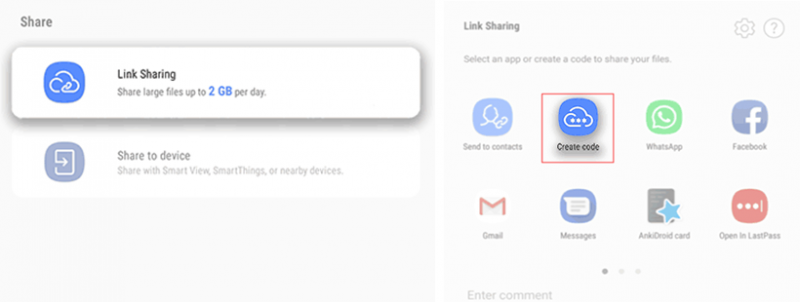
Nu, på enheten som kommer att ta emot filerna via Samsung Link Sharing, här är vad du kommer att behöva göra.
Steg 1: Fortsätt och knappa in delningskoden som genererades på den sändande enheten med Samsung Link Sharing.
Steg 2: Efter att ha angett länkdelningskoden, fortsätt och tryck på sökknappen som finns på den nedre delen av skärmen.
Steg 3: Sedan efter det, gå vidare och tryck på knappen Ladda ner för att du ska börja hämta filerna till ditt interna minne.
Och det är så enkelt att använda Samsung Link Sharing-funktionen på din Samsung-enhet. Som du kan se är det väldigt enkelt och lätt att använda.
Förutom att använda Samsung Link Sharing-appen finns det också ett annat bra sätt för dig att skicka eller överföra dina filer från en enhet till en annan. Sånt du kan kopiera pc-filer till Samsung Tablet. Och det är genom att använda FoneDog Phone Transfer.
Smakämnen FoneDog telefonöverföring är en av de bästa tredjepartsapplikationerna som du kan använda för att överföra filer och data som du vill ha från en enhet till en annan. Till skillnad från Samsung Link Sharing-appen kan FoneDog Phone Transfer tillåta dig att överföra eller dela filer så många du vill utan begränsning på filstorleken per dag. Det betyder att du kan dela så många bilder, meddelanden, kontakter, musik, videor och annan data som du vill ha.
Och en annan bra sak med att använda FoneDog Phone Transfer är att du inte bara kan överföra från en Samsung-enhet till en annan. Men med FoneDog Phone Transfer kommer du att kunna dela dina filer till olika enheter som från vilken Android-enhet som helst, iOS-enhet och till och med till din Mac eller till din Windows-dator. Och du behöver inte längre en kod för det och den förfaller inte på ditt lagringsutrymme.
Det här verktyget är också väldigt lätt att använda precis som Samsung Link Sharing men du kommer att behöva ha tillgång till din dator för att göra detta. Oroa dig inte eftersom du på detta sätt kommer att kunna säkerhetskopiera dessa data samtidigt som du har en kopia av dessa data på din dator.
För att veta hur man använder det här programmet efter att ha laddat ner det från vår webbplats och installerat det på din dator, här är en snabb handledning som du kan följa.
Telefonöverföring
Överför filer mellan iOS, Android och Windows PC.
Överför och säkerhetskopiera textmeddelanden, kontakter, foton, video, musik på datorn enkelt.
Fullt kompatibel med de senaste iOS och Android.
Gratis nedladdning

Det första du behöver göra är att komma till huvudskärmen för FoneDog Phone Transfer genom att starta den på din dator. Och när du väl kommer dit ansluter du bara din Samsung-enhet till din PC med din USB-kabel och väntar på att programmet ska upptäcka den. Du kommer att veta när det programmet upptäcker din Samsung-enhet när du ser detaljer om den på din skärm.

Titta sedan på den vänstra sidan av skärmen och det finns en lista över datatyper som du kan dela med det här programmet. Så därifrån är det bara att gå vidare och klicka på datatypen och objekten som den innehåller kommer att visas på höger sida av skärmen. Du kommer att kunna se att det finns storleken på filen, namnet och datumet när den skapades.
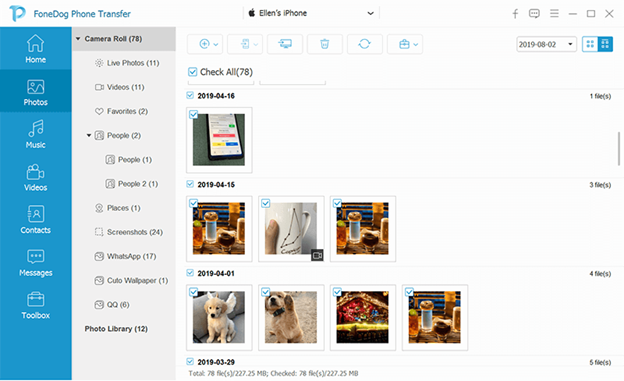
Sedan kan du på den sidan välja de objekt du vill dela med den andra enheten du har eller med din dator om du vill. Klicka bara på data en efter en och välj så mycket data som du vill dela.
Sedan när du är klar med valet kan du gå vidare och helt enkelt klicka på alternativet Exportera till PC som finns i den övre menyn på skärmen. Då sparas de data som du har valt på din dator. Så därifrån kan du enkelt överföra dem till en annan enhet som du vill.

Folk läser ocksåHur överför man kontakter från gammal telefon till ny telefon?En enkel guide om hur man överför Android-musik till iPhone
Samsung -länkdelning är en fantastisk funktion som Samsung-enheten har. Genom att använda denna app kommer du att kunna skicka och ta emot filer från dina vänner och familj trådlöst. Men om det du siktar på är att dela filer utan begränsning och du vill skicka dem med en annan enhet, så är FoneDog Phone Transfer det bästa verktyget som definitivt kan hjälpa dig med det.
Lämna en kommentar
Kommentar
Telefonöverföring
Överför data från iPhone, Android, iOS och dator till var som helst utan förlust med FoneDog Phone Transfer. Som foto, meddelanden, kontakter, musik, etc.
Gratis nedladdningHeta artiklar
/
INTRESSANTTRÅKIG
/
ENKELSVÅR
Tack! Här är dina val:
Utmärkt
Betyg: 4.5 / 5 (baserat på 98 betyg)